CorelDRAW X4制作公司制度简易展板的详细教程
摘要:小编今天教才接触CDR的童鞋们快速制作展板,任何时候都可以快速制作出简单的展板。1、打开CorelDRAWX4,设置好展板的宽和高,双击左边...
小编今天教才接触CDR的童鞋们快速制作展板,任何时候都可以快速制作出简单的展板。
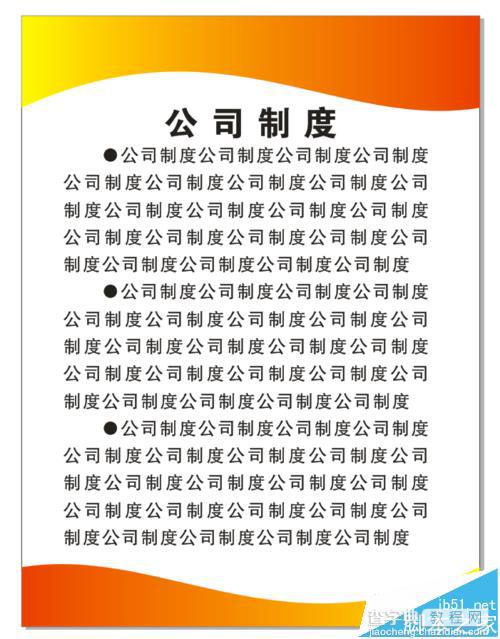
1、打开CorelDRAW X4 ,设置好展板的宽和高,双击左边的钜形工具建立与页面一样大小的图形。
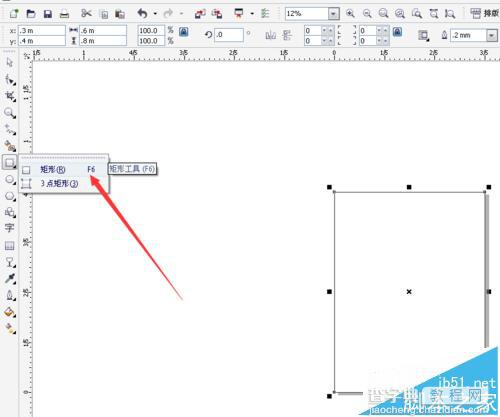
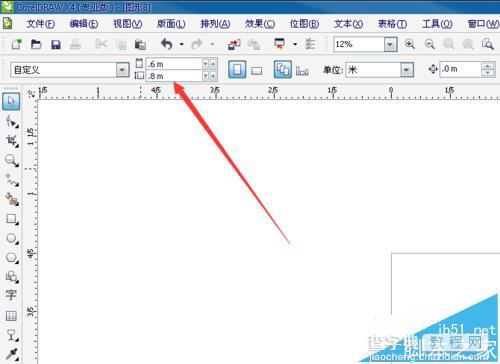
2、点击小键盘上的+号复制一个钜形拉到上面,转曲,用形状工具变换形状。
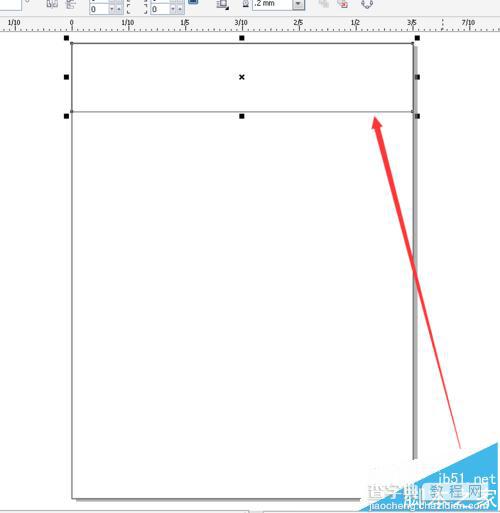
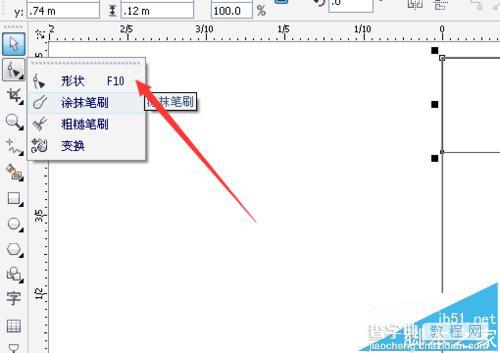
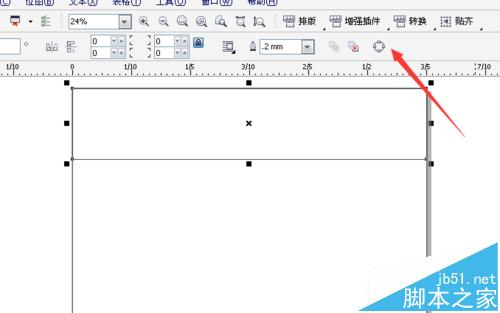
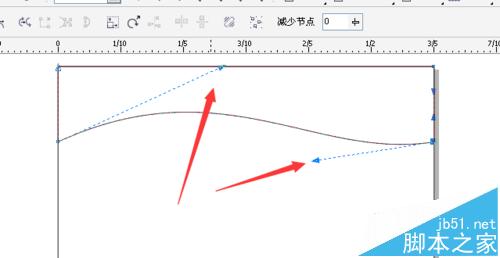
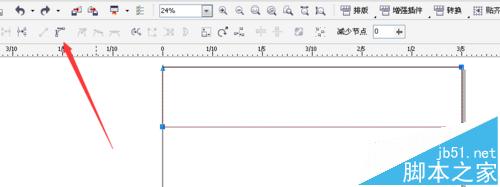
3、F11渐变填充,小编这里填充的是黄到红的渐变。
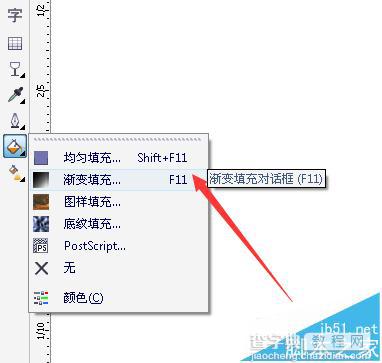
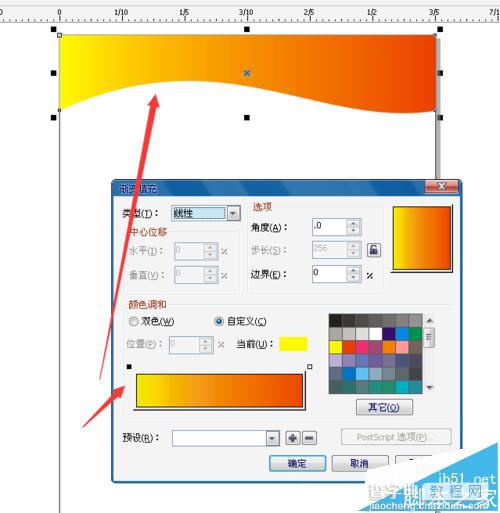
4、复制一个移到下面,水平镜像垂直镜像然后用形状工具拉小一点,调整漂亮。
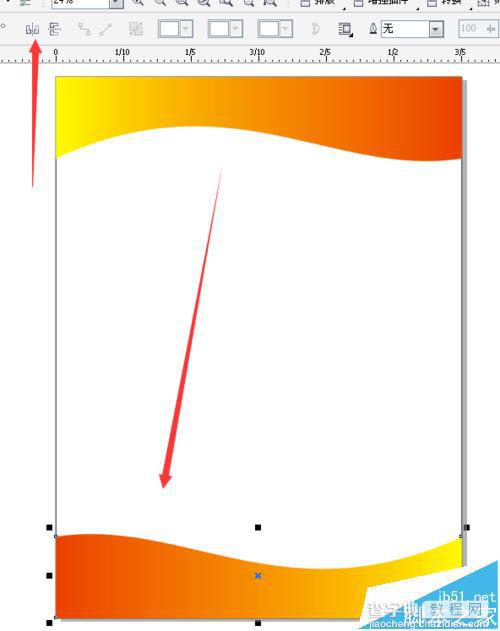
5、输入文字,用形状工具直接拉左下角的角标,用段落格式首行缩进调整漂亮。
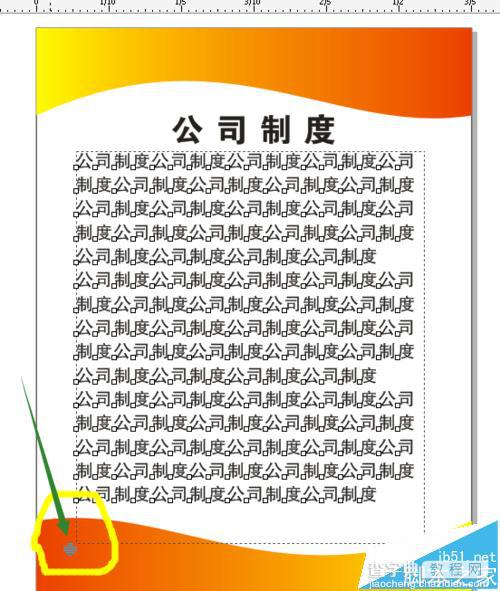
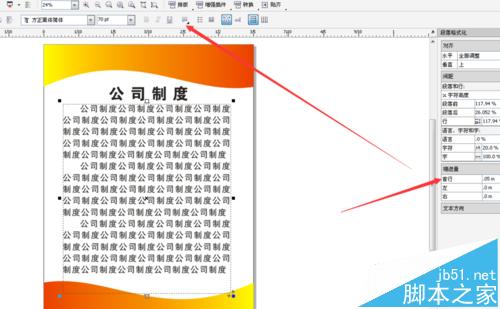
6、加入需要的项目符号,完成展板的制作。
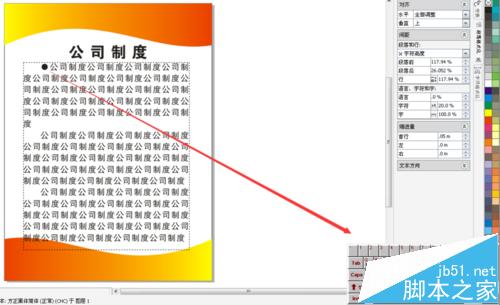
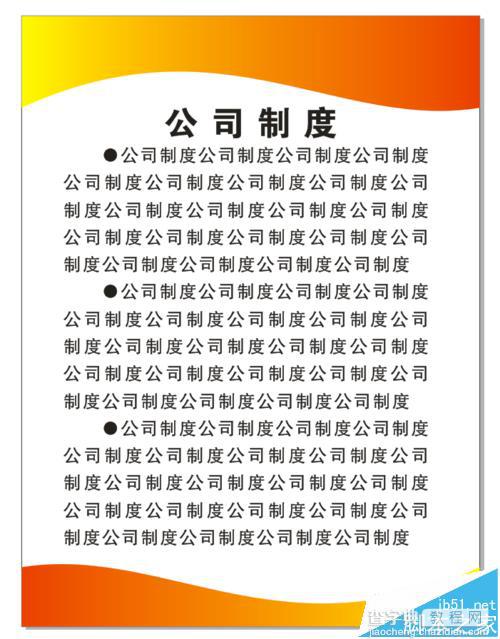
【CorelDRAW X4制作公司制度简易展板的详细教程】相关文章:
